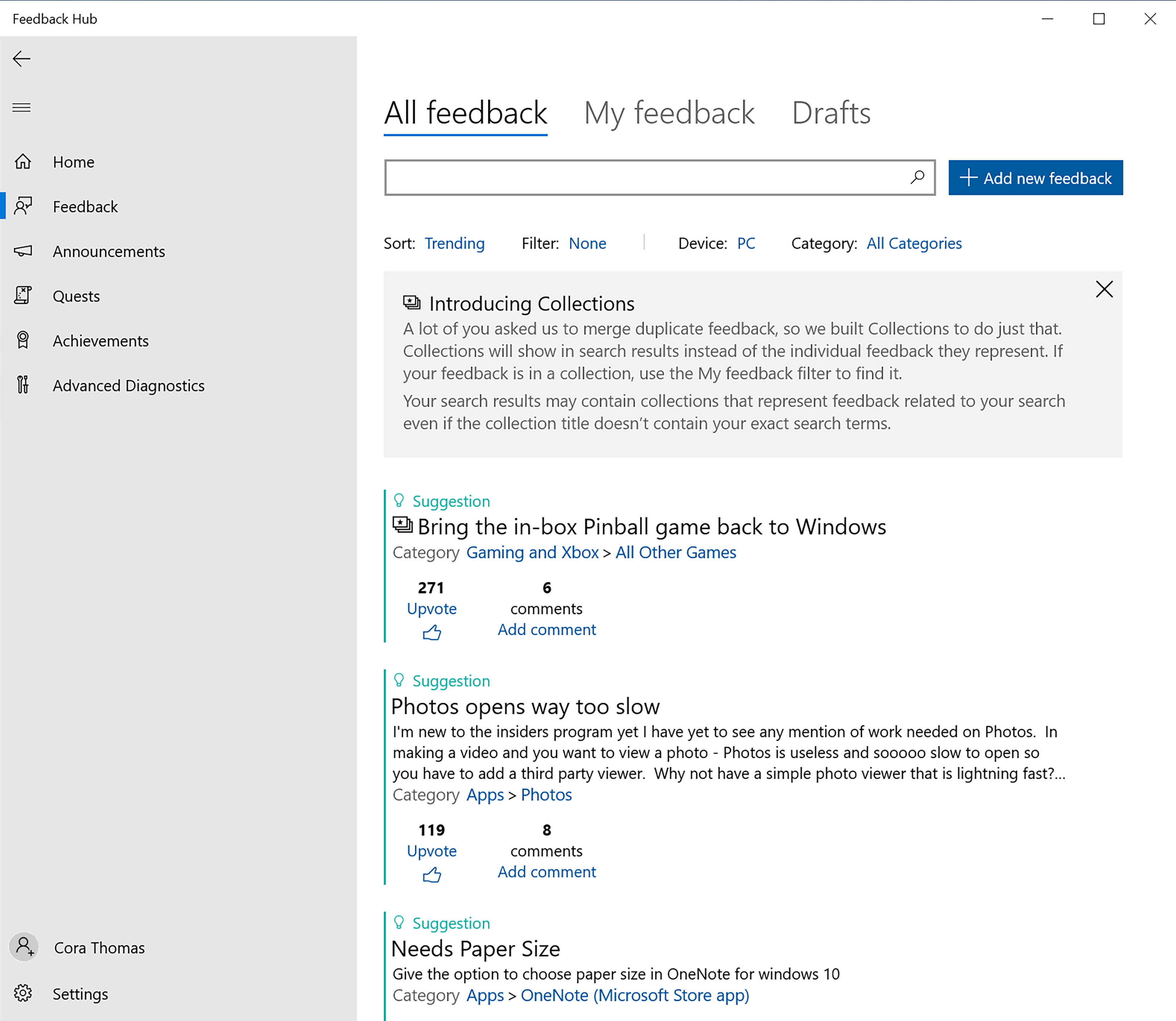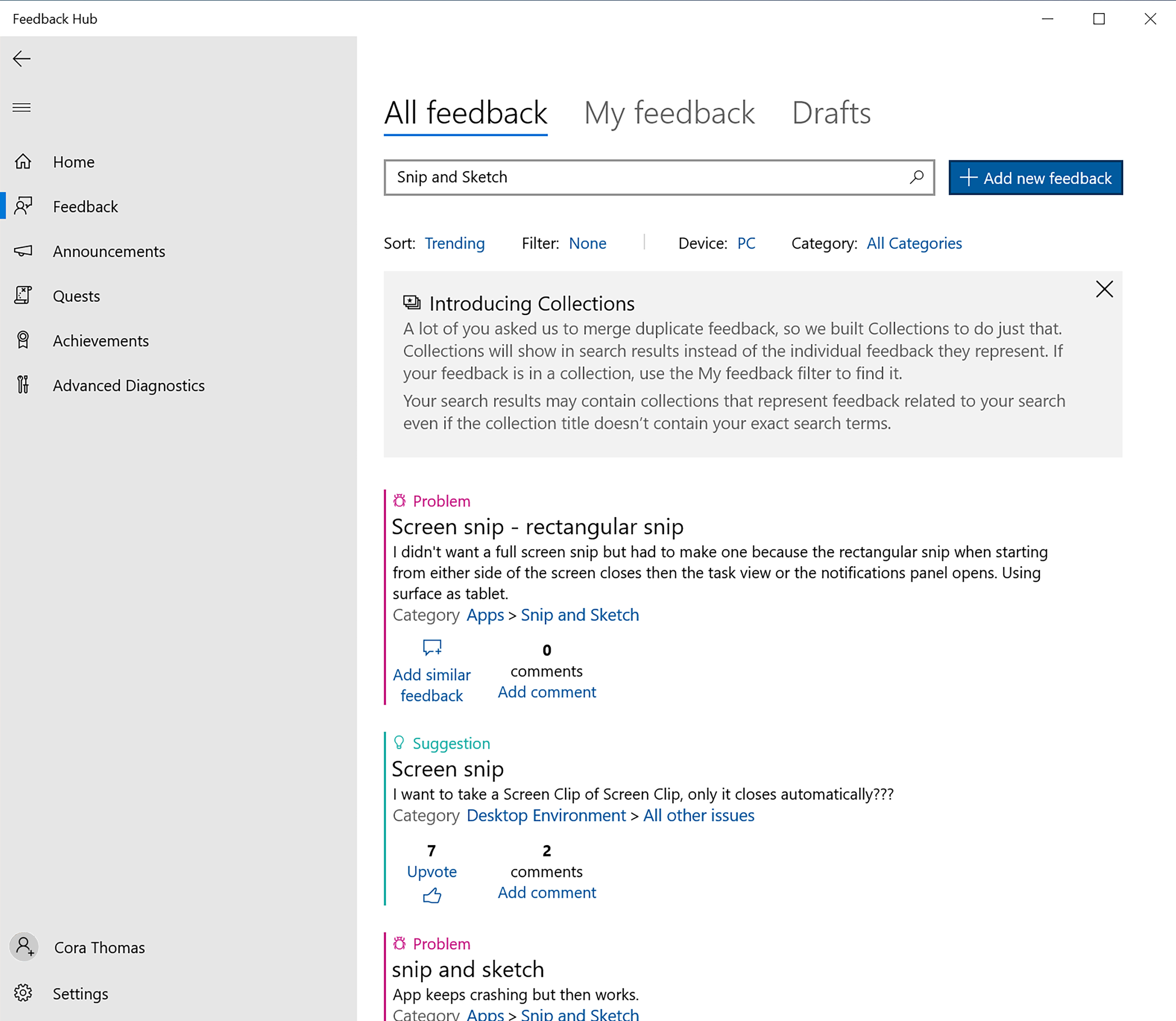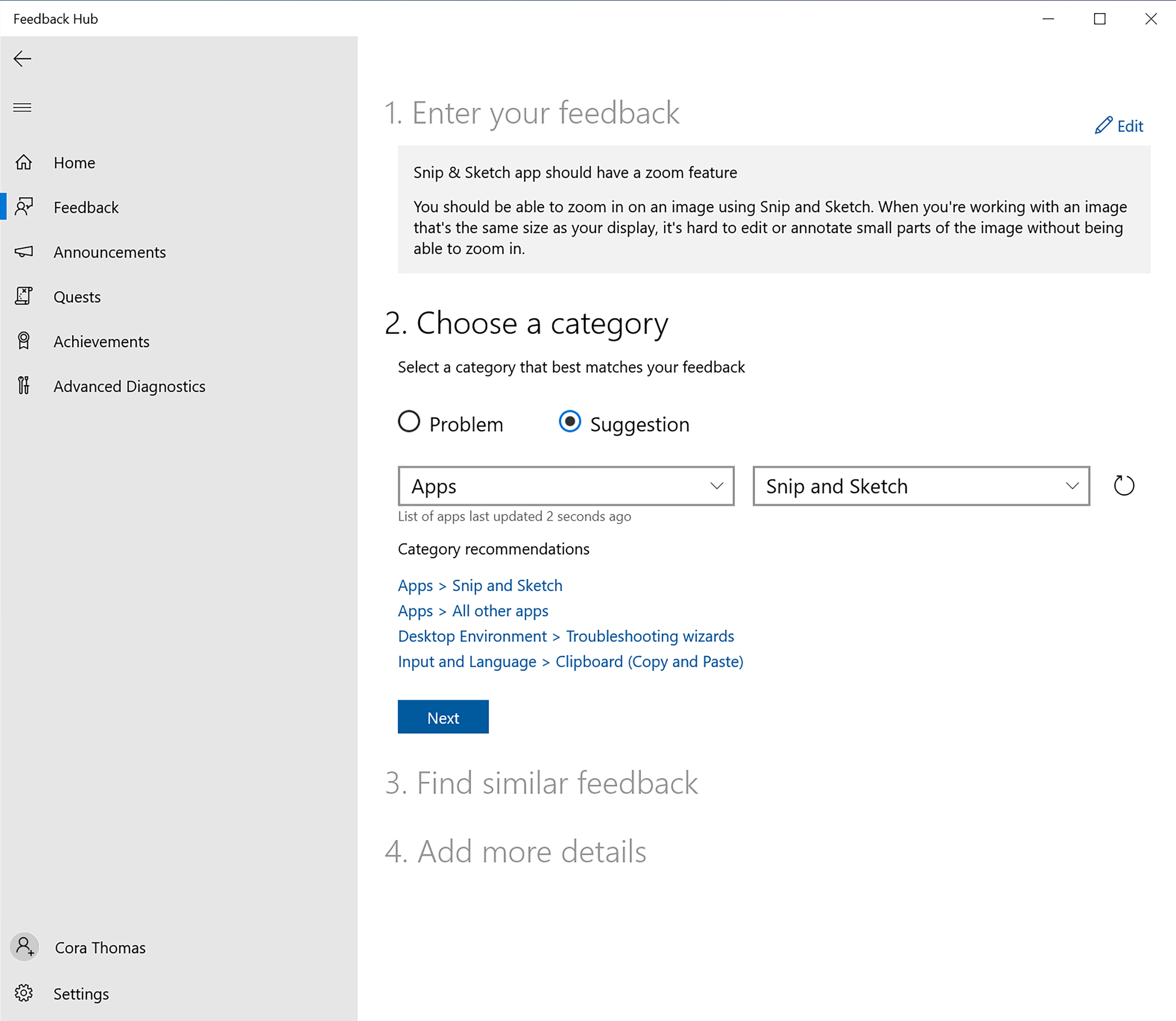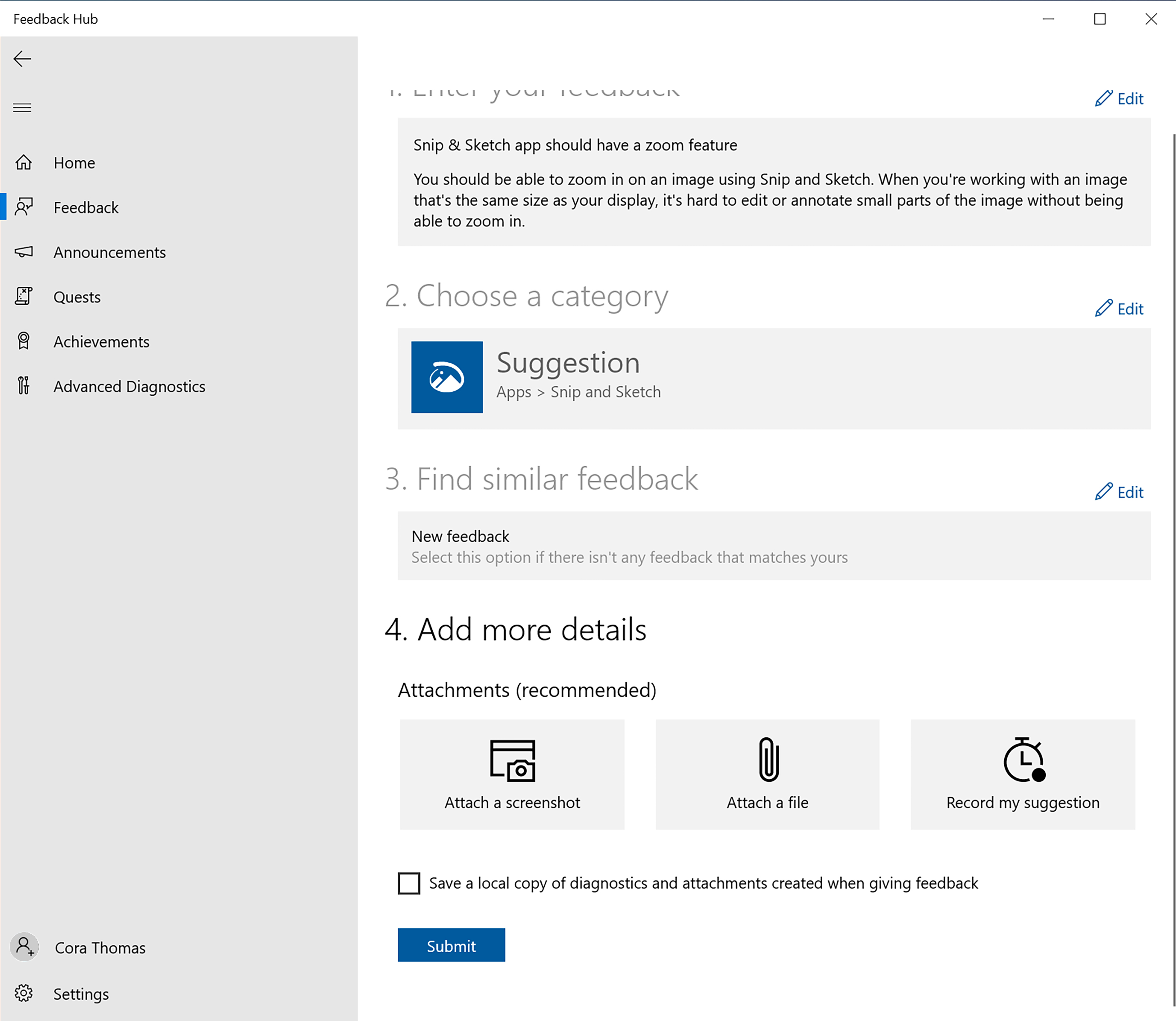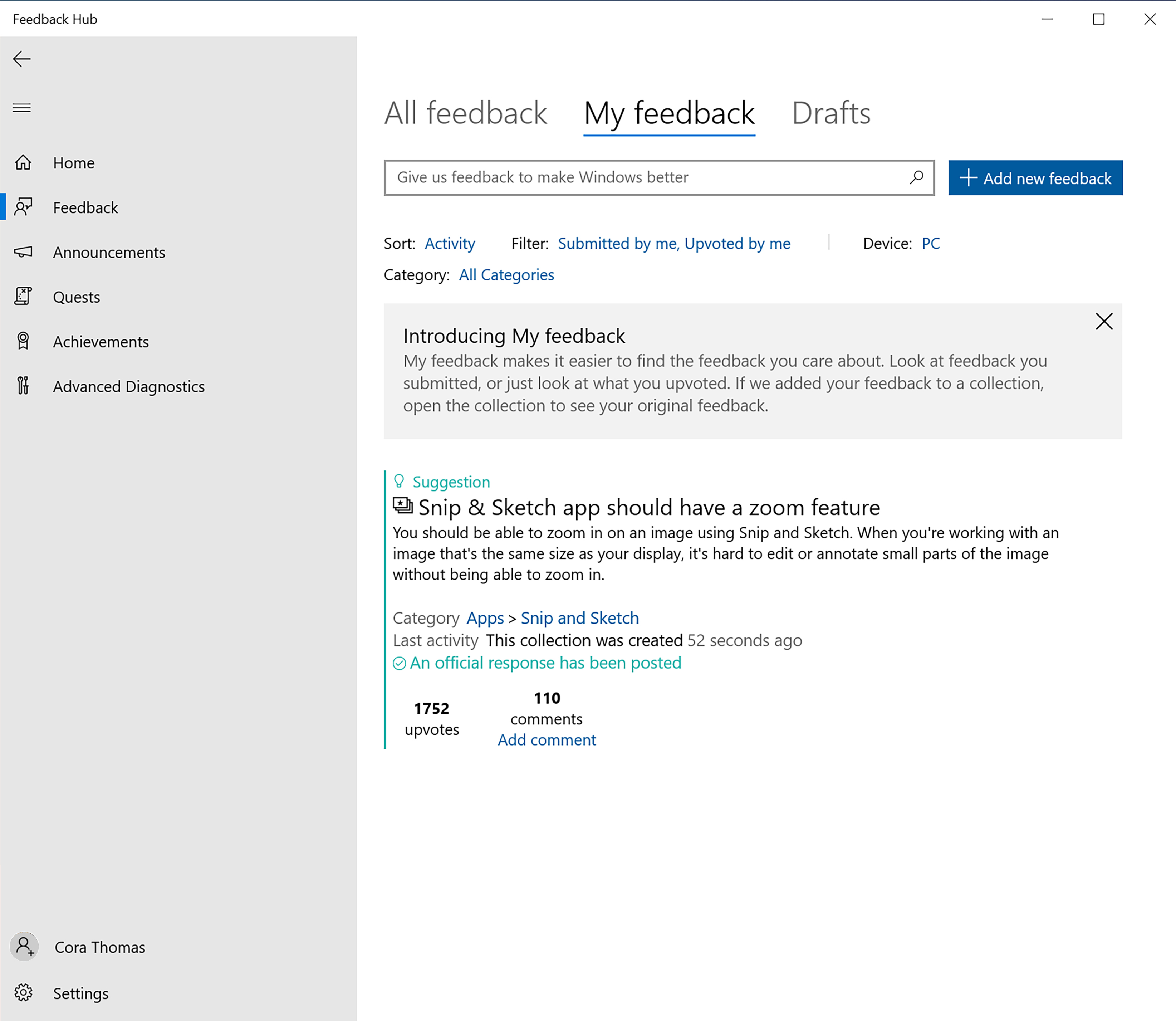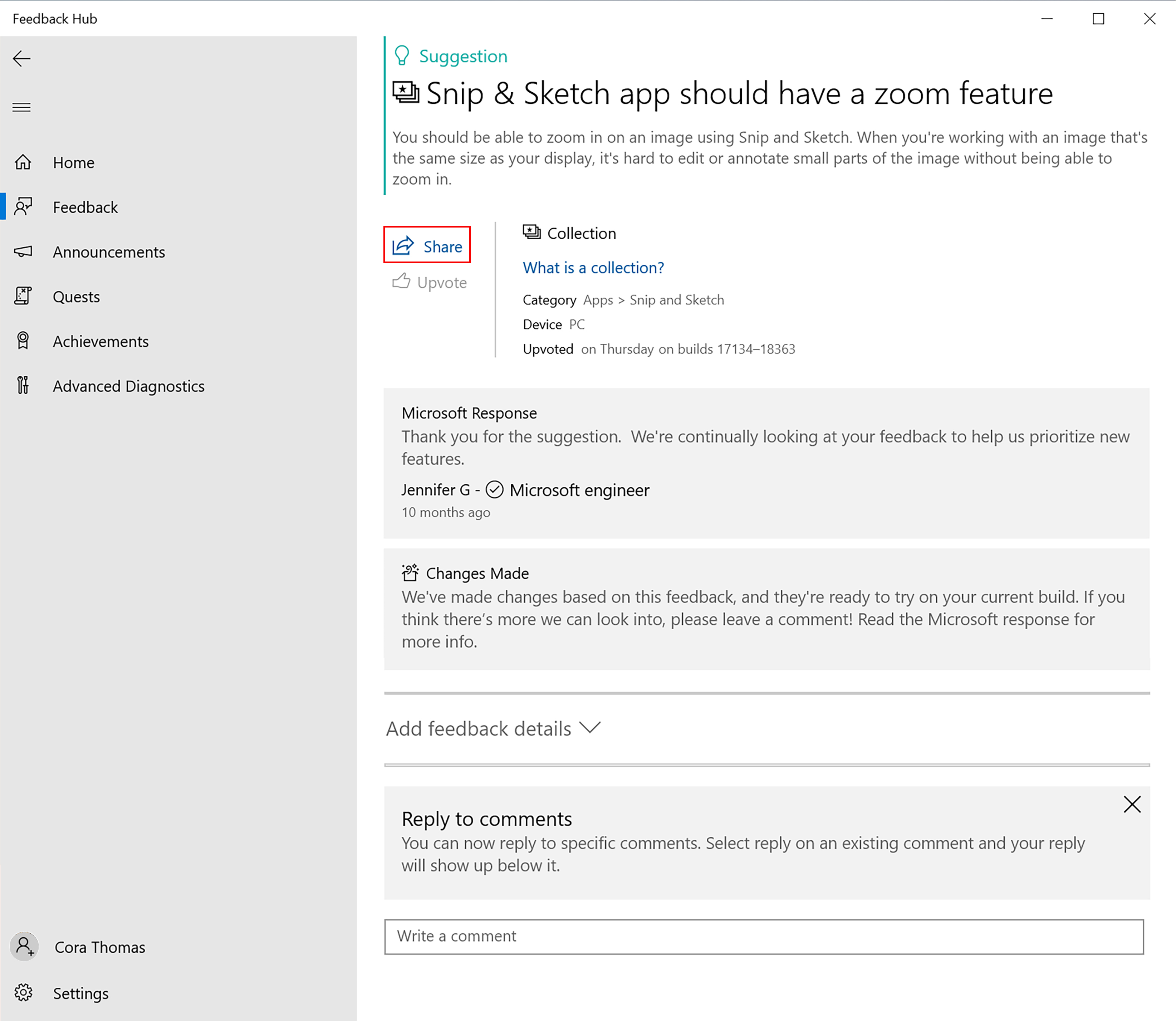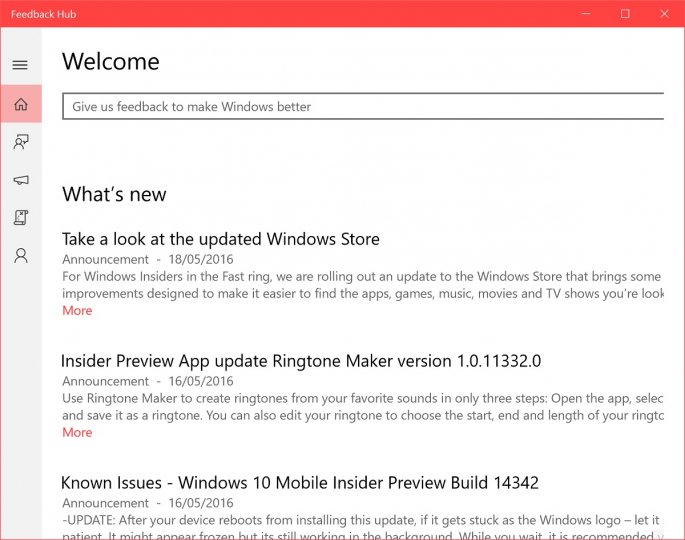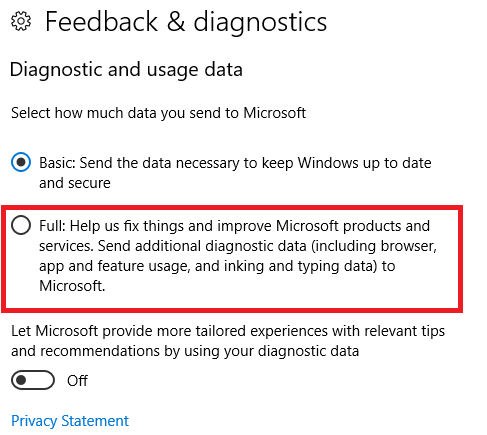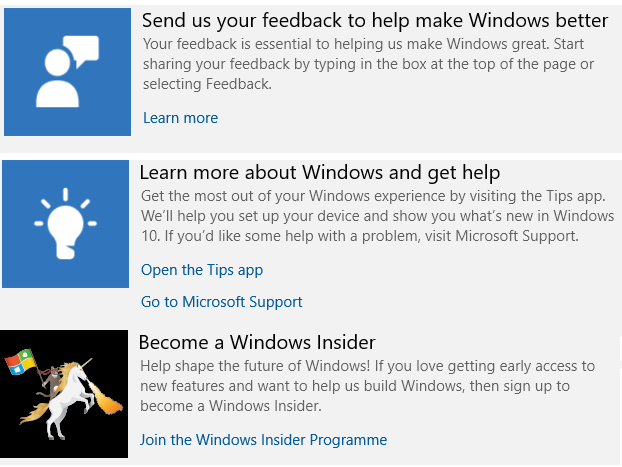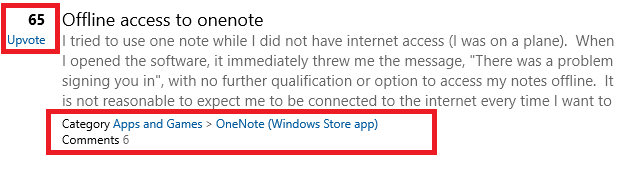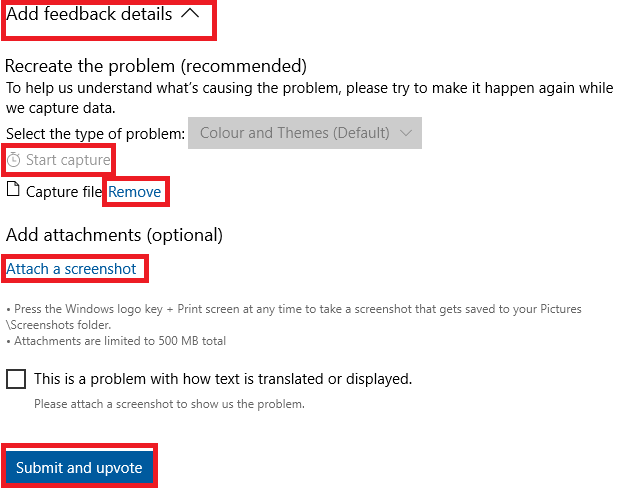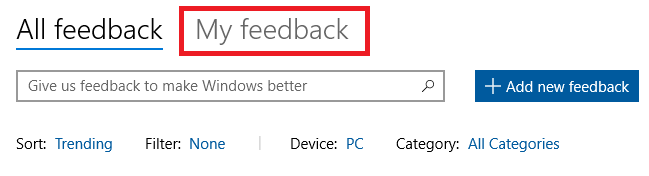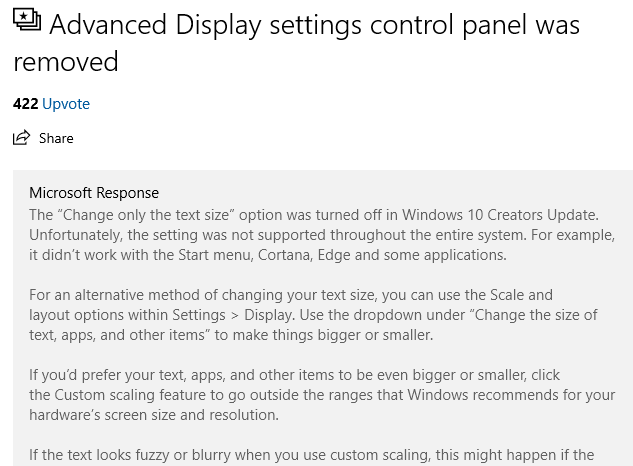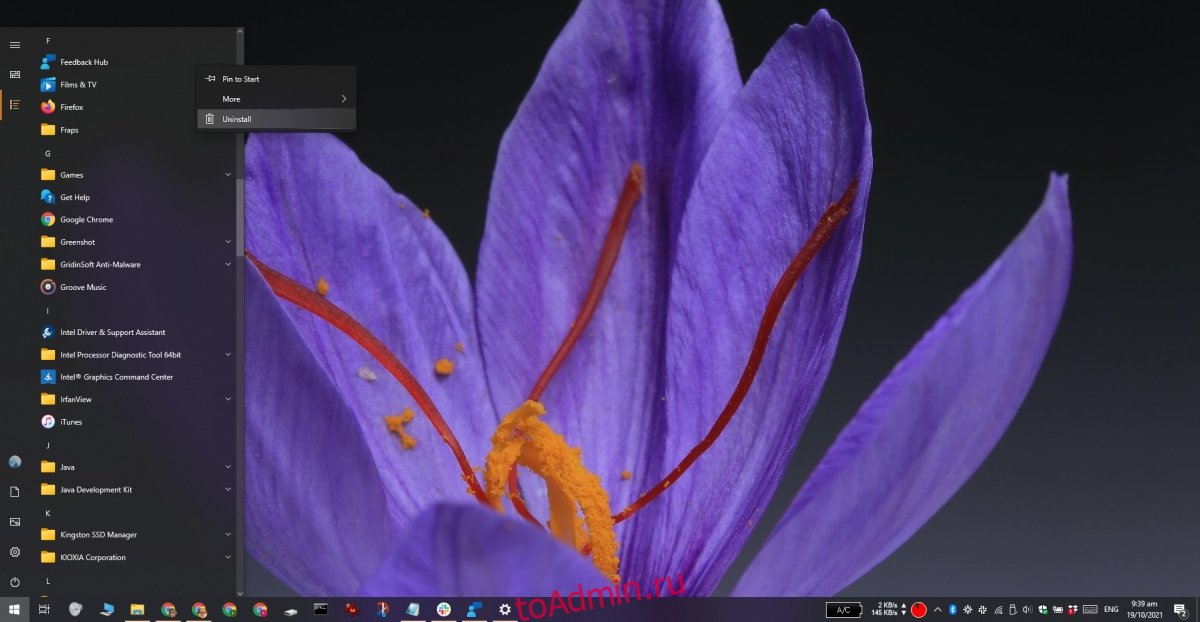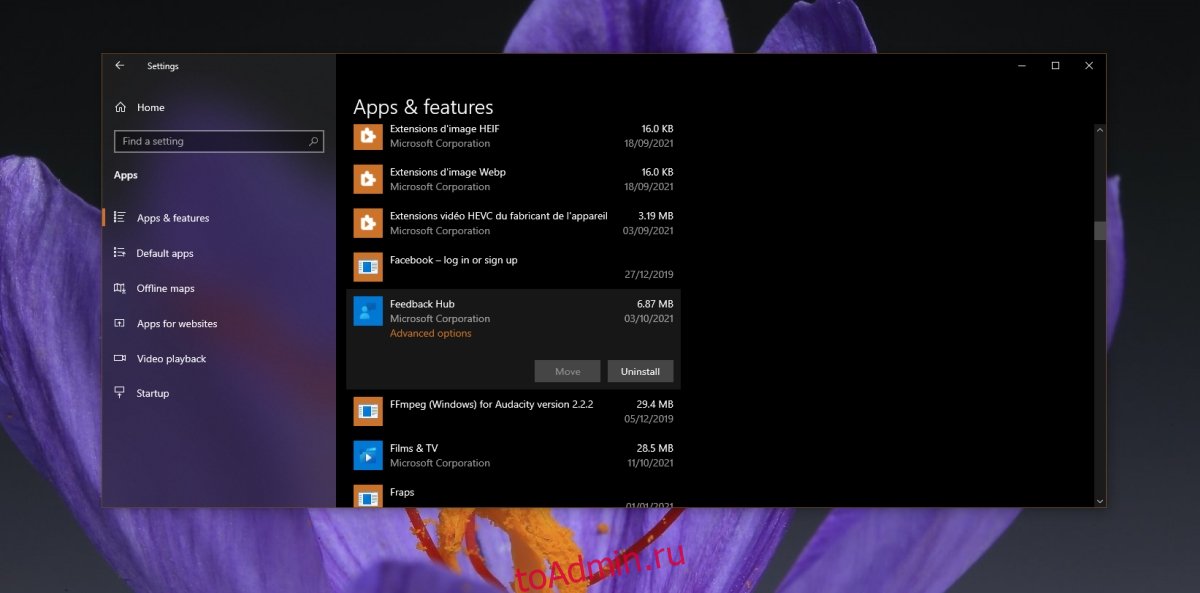From Wikipedia, the free encyclopedia

Feedback Hub in Windows 11 in Dark Mode |
|
| Developer(s) | Microsoft |
|---|---|
| Operating system | Microsoft Windows |
| Predecessor | Windows Feedback, Insider Hub |
| Website | support.microsoft.com/en-us/windows/send-feedback-to-microsoft-with-the-feedback-hub-app-f59187f8-8739-22d6-ba93-f66612949332 |
Feedback Hub is a universal app produced by Microsoft. It is designed to allow users—and in particular, Windows Insider users—to provide feedback, feature suggestions, and bug reports for the operating system. It is available in the Microsoft Store and sometimes bundled with Windows 10 and Windows 11.
History[edit]
Windows Feedback[edit]
In Windows 7 betas, there was a Feedback feature in the Control Panel, and many apps had links to «Send Feedback» next to their window controls.[1] Windows 7 betas also collected telemetry.[2] In Windows 8, telemetry was still collected but there was no organized method for users to provide and aggregate feedback. This limitation famously led to Microsoft developers removing the Start button and Windows Aero despite users’ requests to leave those features in Windows.
Windows Feedback was one of the earliest new apps in Windows 10. It appeared on October 1, 2014 in the first Insider Preview, build 9841, as a method of providing suggestions for new features in Windows 10, which would not be released until July 29, 2015. Feedback could be sorted by topic and by relevance filters. Any user with a Microsoft Account could use the app. The filters included the number of Upvotes on feedback, feedback that was ranked the most «Trending», and the most recent feedback. It was not possible to directly access an HTML link to feedback from within the app. Windows Feedback did not use standard hamburger menus or back buttons in its design. Instead, the left sidebar featured levels of clickable panels and a custom back button was included in the upper left corner. Because Windows Feedback was created before standard Windows 10 controls had been made, it originally used the infrastructure of a Windows 8 app.
Windows Feedback collected telemetry and periodically asked users via a toast message to answer questions. Clicking on the toast or on the notification in the Action Center would open a questionnaire regarding a feature or app the user had been using. A common question format was a Likert scale rating for a feature and free-response text box to provide additional feedback. Questions sometimes were related to third-party apps the user was using, including Google Chrome and Mozilla Firefox.[3]
Windows Feedback was deprecated with the Windows 10 Anniversary Update in 2016.
Insider Hub[edit]
The Insider Hub was designed specifically for users of the Windows Insiders program. It was preinstalled on preview builds of Windows 10 and could be manually installed on stable builds.[4]
The Insider Hub used a hamburger menu found in other apps designed specifically for Windows 10. Articles sometimes failed to align properly and bled past the right side of the app window or the user’s screen. Insider Hub was deprecated with the Anniversary Update.
Windows Feedback Hub comes pre-installed on Windows 11 as well.
Merger into Feedback Hub[edit]
The Feedback Hub was released to Windows Insiders on March 17, 2016. It was made generally available on May 20, 2016 and could be installed alongside Windows Feedback.[5][6] It comes preinstalled on any computer with the Anniversary Update or later versions of Windows 10. It uses the same icon as Windows Feedback. Unlike Insider Hub, the Announcements and Quests articles are listed together on the home page of Feedback Hub, and they align based on available space.
Features[edit]
Feedback Hub includes all features from its predecessors. The home view provides a search box for feedback, a count of feedback provided and upvotes received, a list of new features, options for rating the Windows build the user is currently using, and links to a user’s profile and external information about Windows.
Users can provide feedback anonymously, or log in with a Microsoft Account or Azure Active Directory account. Signing in makes it possible to sync upvotes and achievements between devices, and view feedback you’ve previously given in the My Feedback section of the app.
Like any app, Feedback Hub itself is subject to feedback. Over time the feedback receipt screen has been updated, links to feedback and announcements have been made available, and cross-platform feedback can now be viewed and commented on. For instance, a user on a Windows 10 PC can see feedback and make comments for Windows 10 Mobile; however, a user cannot create new feedback or upvote feedback for a platform he or she is not currently using.
Impact[edit]
Notable changes that have been made after users provided corresponding feedback include many new features in Mail, a Folder view in Photos, smaller sizes for Sticky Notes, and a new save icon in Sketchpad. Not every piece of feedback is accepted, and a higher number of upvotes does not automatically make a feature change more likely to happen. Feature requests explicitly declined by Microsoft engineers include bringing Windows Media Center to Windows 10 and eliminating automatic sign-in in Skype Preview and other apps. Nonetheless, upvotes indicate how many users agree with a piece of feedback.[7]
Rigged system[edit]
On 24 December 2021, Neowin reported that Feedback Hub is rigged. Microsoft silently deletes upvotes. Following reports from its readers, Neowin monitored the top 11 requested features for Windows 11 and observed that these items have bleed thousands of votes between 3 December to 24 December. The #1 feature has lost 9,634 votes. It is not possible to downvote requests in Feedback Hub, hence this is not a user-triggered action.[8]
References[edit]
- ^ «Remove the Ugly «Send Feedback» Link in Windows 7 Beta».
- ^ «The Windows Feedback Program».
- ^ «How Windows Insider Feedback Influences Windows 10 Development — Windows Experience BlogWindows Experience Blog».
- ^ «How To: Install the Windows Insider Hub on Windows 10».
- ^ Popa, Bogdan (21 May 2016). «Microsoft Wants Feedback from All Windows 10 and Windows 10 Mobile Users».
- ^ «Now any Windows 10 user can complain to Microsoft using the Feedback Hub».
- ^ «The Story of Windows Feedback: We’re listening!».
- ^ Jawad, Usama (24 December 2021). «Hey Microsoft, fix the upvote counts in your Feedback Hub». Neowin.
{{cite web}}: CS1 maint: url-status (link)
External links[edit]
- Official website
From Wikipedia, the free encyclopedia

Feedback Hub in Windows 11 in Dark Mode |
|
| Developer(s) | Microsoft |
|---|---|
| Operating system | Microsoft Windows |
| Predecessor | Windows Feedback, Insider Hub |
| Website | support.microsoft.com/en-us/windows/send-feedback-to-microsoft-with-the-feedback-hub-app-f59187f8-8739-22d6-ba93-f66612949332 |
Feedback Hub is a universal app produced by Microsoft. It is designed to allow users—and in particular, Windows Insider users—to provide feedback, feature suggestions, and bug reports for the operating system. It is available in the Microsoft Store and sometimes bundled with Windows 10 and Windows 11.
History[edit]
Windows Feedback[edit]
In Windows 7 betas, there was a Feedback feature in the Control Panel, and many apps had links to «Send Feedback» next to their window controls.[1] Windows 7 betas also collected telemetry.[2] In Windows 8, telemetry was still collected but there was no organized method for users to provide and aggregate feedback. This limitation famously led to Microsoft developers removing the Start button and Windows Aero despite users’ requests to leave those features in Windows.
Windows Feedback was one of the earliest new apps in Windows 10. It appeared on October 1, 2014 in the first Insider Preview, build 9841, as a method of providing suggestions for new features in Windows 10, which would not be released until July 29, 2015. Feedback could be sorted by topic and by relevance filters. Any user with a Microsoft Account could use the app. The filters included the number of Upvotes on feedback, feedback that was ranked the most «Trending», and the most recent feedback. It was not possible to directly access an HTML link to feedback from within the app. Windows Feedback did not use standard hamburger menus or back buttons in its design. Instead, the left sidebar featured levels of clickable panels and a custom back button was included in the upper left corner. Because Windows Feedback was created before standard Windows 10 controls had been made, it originally used the infrastructure of a Windows 8 app.
Windows Feedback collected telemetry and periodically asked users via a toast message to answer questions. Clicking on the toast or on the notification in the Action Center would open a questionnaire regarding a feature or app the user had been using. A common question format was a Likert scale rating for a feature and free-response text box to provide additional feedback. Questions sometimes were related to third-party apps the user was using, including Google Chrome and Mozilla Firefox.[3]
Windows Feedback was deprecated with the Windows 10 Anniversary Update in 2016.
Insider Hub[edit]
The Insider Hub was designed specifically for users of the Windows Insiders program. It was preinstalled on preview builds of Windows 10 and could be manually installed on stable builds.[4]
The Insider Hub used a hamburger menu found in other apps designed specifically for Windows 10. Articles sometimes failed to align properly and bled past the right side of the app window or the user’s screen. Insider Hub was deprecated with the Anniversary Update.
Windows Feedback Hub comes pre-installed on Windows 11 as well.
Merger into Feedback Hub[edit]
The Feedback Hub was released to Windows Insiders on March 17, 2016. It was made generally available on May 20, 2016 and could be installed alongside Windows Feedback.[5][6] It comes preinstalled on any computer with the Anniversary Update or later versions of Windows 10. It uses the same icon as Windows Feedback. Unlike Insider Hub, the Announcements and Quests articles are listed together on the home page of Feedback Hub, and they align based on available space.
Features[edit]
Feedback Hub includes all features from its predecessors. The home view provides a search box for feedback, a count of feedback provided and upvotes received, a list of new features, options for rating the Windows build the user is currently using, and links to a user’s profile and external information about Windows.
Users can provide feedback anonymously, or log in with a Microsoft Account or Azure Active Directory account. Signing in makes it possible to sync upvotes and achievements between devices, and view feedback you’ve previously given in the My Feedback section of the app.
Like any app, Feedback Hub itself is subject to feedback. Over time the feedback receipt screen has been updated, links to feedback and announcements have been made available, and cross-platform feedback can now be viewed and commented on. For instance, a user on a Windows 10 PC can see feedback and make comments for Windows 10 Mobile; however, a user cannot create new feedback or upvote feedback for a platform he or she is not currently using.
Impact[edit]
Notable changes that have been made after users provided corresponding feedback include many new features in Mail, a Folder view in Photos, smaller sizes for Sticky Notes, and a new save icon in Sketchpad. Not every piece of feedback is accepted, and a higher number of upvotes does not automatically make a feature change more likely to happen. Feature requests explicitly declined by Microsoft engineers include bringing Windows Media Center to Windows 10 and eliminating automatic sign-in in Skype Preview and other apps. Nonetheless, upvotes indicate how many users agree with a piece of feedback.[7]
Rigged system[edit]
On 24 December 2021, Neowin reported that Feedback Hub is rigged. Microsoft silently deletes upvotes. Following reports from its readers, Neowin monitored the top 11 requested features for Windows 11 and observed that these items have bleed thousands of votes between 3 December to 24 December. The #1 feature has lost 9,634 votes. It is not possible to downvote requests in Feedback Hub, hence this is not a user-triggered action.[8]
References[edit]
- ^ «Remove the Ugly «Send Feedback» Link in Windows 7 Beta».
- ^ «The Windows Feedback Program».
- ^ «How Windows Insider Feedback Influences Windows 10 Development — Windows Experience BlogWindows Experience Blog».
- ^ «How To: Install the Windows Insider Hub on Windows 10».
- ^ Popa, Bogdan (21 May 2016). «Microsoft Wants Feedback from All Windows 10 and Windows 10 Mobile Users».
- ^ «Now any Windows 10 user can complain to Microsoft using the Feedback Hub».
- ^ «The Story of Windows Feedback: We’re listening!».
- ^ Jawad, Usama (24 December 2021). «Hey Microsoft, fix the upvote counts in your Feedback Hub». Neowin.
{{cite web}}: CS1 maint: url-status (link)
External links[edit]
- Official website
Feedback Hub — это приложение для Windows, которое позволяет пользователям отправлять отзывы, отчеты об ошибках и предложения по функциям для операционной системы. Это отличное приложение в операционной системе Windows для устранения неполадок. Однако большинством пользователей он практически не используется. В большинстве случаев он случайно открывается при использовании сочетаний клавиш. Многим пользователям эта функция не нужна в их системе, и они хотят ее отключить. Эта статья покажет вам методы, с помощью которых вы можете легко отключить или удалить Центр отзывов.
Центр отзывов в Windows 10
Удаление Центра отзывов
Отключение центра отзывов или удаление центра отзывов — это наиболее распространенные методы удаления концентратора отзывов из Windows 10. Это не системное приложение, и оно не вызовет каких-либо проблем в операционной системе. Вы всегда можете установить его обратно из Microsoft Store. Вы можете удалить Центр отзывов несколькими способами. Вы можете использовать любой из следующих способов:
1. Использование программы удаления Windows для удаления Feedback Hub
В Windows вы можете удалить любое приложение с помощью приложения «Настройки» или панели управления. Открыв список всех установленных приложений, вы можете просто удалить Feedback Hub из Панели управления. Существует также быстрый способ удалить любое приложение, даже не открывая панель управления или приложение настроек. Чтобы удалить Feedback Hub, выполните следующие действия:
- Удерживая клавишу Windows, нажмите I, чтобы открыть приложение «Настройки». Теперь нажмите на опцию Приложения.
Открытие списка приложений
- Прокрутите вниз, чтобы найти в списке приложение Feedback Hub. Щелкните его, чтобы выбрать, а затем нажмите кнопку «Удалить», чтобы удалить его.
Удаление Feedback Hub
- Другой способ сделать это — выполнить поиск по Feedback Hub в функции поиска Windows.
- Когда выбран этот параметр, вы можете найти параметр «Удалить» на правой панели. Щелкните по нему, чтобы удалить Центр отзывов со своего компьютера.
Удаление Feedback Hub через Пуск
2. Использование CCleaner для удаления и удаления Feedback Hub
Вы также можете использовать стороннее приложение, чтобы удалить Центр отзывов из вашей системы. Есть много хороших приложений, которые предоставляют эту функцию. Мы будем использовать приложение CCleaner, чтобы продемонстрировать удаление Feedback Hub. Выполните следующие шаги, чтобы увидеть, как это можно сделать:
- Скачать приложение с оф. Сайт CCleaner. Установите приложение, следуя инструкциям по установке.
Установка приложения CCleaner
- Откройте приложение CCleaner и нажмите «Инструменты» на левой панели. Выберите параметр «Удалить» и прокрутите список вниз, чтобы найти Центр отзывов.
Удаление Feedback Hub через CCleaner
- Выберите Центр отзывов и нажмите кнопку «Удалить», чтобы полностью удалить концентратор отзывов.
3. Отключите уведомления и напоминания центра отзывов.
Если вы не хотите удалять приложение, вы можете попробовать отключить некоторые параметры в приложении «Настройки». Это не приведет к полному отключению Центра отзывов или его удалению из вашей системы, а только ограничит количество уведомлений и напоминаний Центра отзывов. Пользователи по-прежнему смогут открывать Центр отзывов.
- Удерживая клавишу Windows, нажмите I, чтобы открыть приложение «Настройки». Теперь нажмите на опцию Конфиденциальность.
- На левой панели нажмите «Диагностика и обратная связь». Прокрутите вниз и щелкните раскрывающееся меню Частота обратной связи.
Никогда не менять частоту обратной связи
- Выберите в списке вариант «Никогда», чтобы Windows никогда не запрашивала отзыв.
Вы также можете отключить уведомления для Feedback Hub, выполнив следующие действия:
- Откройте приложение «Настройки», нажав клавишу Windows + I. Перейдите в Система> Уведомления и действия.
Отключение уведомлений для Feedback Hub
- Прокрутите вниз и выключите переключатель для Feedback Hub, и это должно отключить Feedback Hub.
4. Удалите или отключите Feedback Hub с помощью Windows PowerShell.
4.1 Удаление Feedback Hub через PowerShell
Если ни один из методов, показанных выше, вам вообще не помог, вы можете использовать Windows PowerShell для выполнения команды, которая будет правильно удалить Feedback Hub с вашего компьютера, а также удалить его пакеты из папки «WindowsApps». Итак, чтобы удалить Центр отзывов с вашего компьютера, выполните следующие действия: —
- Щелкните панель поиска и найдите «Windows PowerShell».
- Нажмите «Запуск от имени администратора» и дождитесь открытия PowerShell.
Запуск PowerShell от имени администратора
- После открытия введите следующую команду и выполните ее, нажав клавишу ВВОД: -get-appxpackage * feedback * | удалить-appxpackage
- Подождите, пока Command Command не запустится должным образом, а затем перезагрузите компьютер.
- Это должно удалить Центр отзывов с вашего компьютера.
4.2 Отключение центра отзывов с помощью Windows PowerShell
Если вы не хотите удалять его и вместо этого хотите отключить концентратор обратной связи, вы можете использовать эти команды одну за другой в PowerShell, чтобы отключить уведомления концентратора обратной связи: —
reg add «HKCU SOFTWARE Microsoft Siuf Rules» / v «NumberOfSIUFInPeriod» / t «REG_DWORD» / d «0» / f reg удалить «HKCU SOFTWARE Microsoft Siuf Rules» / v «PeriodInNanoSeconds» / f
Вы также можете использовать редактор локальной групповой политики, чтобы отключить уведомления для Feedback Hub. Есть также некоторые сторонние приложения, такие как ShutUp10, для отключения напоминаний об обратной связи.
Содержание
- Удалить Центр отзывов | Отключить или удалить Центр отзывов
- Удаление Центра отзывов
- 1. Использование программы удаления Windows для удаления Feedback Hub
- 2. Использование CCleaner для удаления и удаления Feedback Hub
- 3. Отключите уведомления и напоминания центра отзывов.
- 4. Удалите или отключите Feedback Hub с помощью Windows PowerShell.
- 4.1 Удаление Feedback Hub через PowerShell
- 4.2 Отключение центра отзывов с помощью Windows PowerShell
- Обратная связь с центром обратной связи
- Обзор Центра отзывов
- Раздел «Домашняя страница»
- Раздел «Отзывы и предложения»
- Раздел «Объявления»
- Раздел «Квесты»
- Раздел «Достижения»
- Раздел «Расширенная диагностика»
- Ваша учетная запись
- Параметры
- Предоставление отличного отзыва
- Проверка существующих отзывов
- Добавление новых отзывов
- Общий доступ к отзывам
- Проверка состояния отзыва
- feedback hub что это за программа
- 1 ответов
- СОДЕРЖАНИЕ
- История
- Отзыв о Windows
- Инсайдерский центр
- Слияние с Feedback Hub
- Функции
- Влияние
- Как использовать Windows 10 Feedback Hub
- Как получить Feedback Hub
- Настройте параметры конфиденциальности
- Главный экран
- Центр обратной связи
- Поиск и сортировка
- Новое: Коллекции
- Добавьте свое мнение
- Создание вашего собственного отзыва
- Как Microsoft отвечает на отзывы
- Будете ли вы предлагать обратную связь?
Удалить Центр отзывов | Отключить или удалить Центр отзывов
Feedback Hub — это приложение для Windows, которое позволяет пользователям отправлять отзывы, отчеты об ошибках и предложения по функциям для операционной системы. Это отличное приложение в операционной системе Windows для устранения неполадок. Однако большинством пользователей он практически не используется. В большинстве случаев он случайно открывается при использовании сочетаний клавиш. Многим пользователям эта функция не нужна в их системе, и они хотят ее отключить. Эта статья покажет вам методы, с помощью которых вы можете легко отключить или удалить Центр отзывов.
Удаление Центра отзывов
Отключение центра отзывов или удаление центра отзывов — это наиболее распространенные методы удаления концентратора отзывов из Windows 10. Это не системное приложение, и оно не вызовет каких-либо проблем в операционной системе. Вы всегда можете установить его обратно из Microsoft Store. Вы можете удалить Центр отзывов несколькими способами. Вы можете использовать любой из следующих способов:
1. Использование программы удаления Windows для удаления Feedback Hub
В Windows вы можете удалить любое приложение с помощью приложения «Настройки» или панели управления. Открыв список всех установленных приложений, вы можете просто удалить Feedback Hub из Панели управления. Существует также быстрый способ удалить любое приложение, даже не открывая панель управления или приложение настроек. Чтобы удалить Feedback Hub, выполните следующие действия:
2. Использование CCleaner для удаления и удаления Feedback Hub
Вы также можете использовать стороннее приложение, чтобы удалить Центр отзывов из вашей системы. Есть много хороших приложений, которые предоставляют эту функцию. Мы будем использовать приложение CCleaner, чтобы продемонстрировать удаление Feedback Hub. Выполните следующие шаги, чтобы увидеть, как это можно сделать:
3. Отключите уведомления и напоминания центра отзывов.
Если вы не хотите удалять приложение, вы можете попробовать отключить некоторые параметры в приложении «Настройки». Это не приведет к полному отключению Центра отзывов или его удалению из вашей системы, а только ограничит количество уведомлений и напоминаний Центра отзывов. Пользователи по-прежнему смогут открывать Центр отзывов.
Вы также можете отключить уведомления для Feedback Hub, выполнив следующие действия:
4. Удалите или отключите Feedback Hub с помощью Windows PowerShell.
4.1 Удаление Feedback Hub через PowerShell
Если ни один из методов, показанных выше, вам вообще не помог, вы можете использовать Windows PowerShell для выполнения команды, которая будет правильно удалить Feedback Hub с вашего компьютера, а также удалить его пакеты из папки «WindowsApps». Итак, чтобы удалить Центр отзывов с вашего компьютера, выполните следующие действия: —
4.2 Отключение центра отзывов с помощью Windows PowerShell
Если вы не хотите удалять его и вместо этого хотите отключить концентратор обратной связи, вы можете использовать эти команды одну за другой в PowerShell, чтобы отключить уведомления концентратора обратной связи: —
reg add «HKCU SOFTWARE Microsoft Siuf Rules» / v «NumberOfSIUFInPeriod» / t «REG_DWORD» / d «0» / f reg удалить «HKCU SOFTWARE Microsoft Siuf Rules» / v «PeriodInNanoSeconds» / f
Вы также можете использовать редактор локальной групповой политики, чтобы отключить уведомления для Feedback Hub. Есть также некоторые сторонние приложения, такие как ShutUp10, для отключения напоминаний об обратной связи.
Источник
Обратная связь с центром обратной связи
Отзывы участников программы предварительной оценки Windows могут изменить и улучшить Windows для пользователей по всему миру. После фокус-тестирования ознакомительных сборок программы предварительной оценки Windows 10 пришло время отправить нам отзывы и начать общение в нашем сообществе. Центр отзывов в Windows 10 упрощает обратную связь.
Обзор Центра отзывов
Раздел «Домашняя страница»
При открытии приложения вы окажетесь в разделе Домашняя страница, где отображается учетная запись, в которую вы вошли, некоторые ключевые быстрые ссылки и раздел новых возможностей.
Раздел «Отзывы и предложения»
В разделе Отзывы и предложения показаны все текущие отзывы и содержатся фильтры, помогающие с поиском. Вы также можете добавить свой новый отзыв, проголосовать за предложения от других пользователей или добавить комментарии. Вы также увидите Коллекции, где группируются похожие отзывы, что упрощает поиск.
Используйте вкладку Мои отзывы, чтобы вернуться назад и просмотреть все свои прошлые отзывы, а также проверить их состояние. Если вы начали создавать отзыв, но не отправили его, также будет доступна вкладка Черновики. Из нее можно открыть черновик отзыва, продолжить его редактирование и отправить его, когда будете готовы.
Раздел «Объявления»
В разделе Объявления доступны краткие версии последних новостей программы предварительной оценки Windows. Вы также можете прочитать полные версии этих объявлений в наших записях блога о фокус-тестировании.
Раздел «Квесты»
В разделе Квесты следуйте пошаговым инструкциям, чтобы опробовать возможности Windows, над улучшением которых с помощью ваших отзывов мы работаем в настоящее время. За каждый завершенный квест вы зарабатываете баллы, чтобы получать значки, отображаемые в разделе Достижения.
Раздел «Достижения»
В разделе Достижения отображаются все значки, полученные вами в качестве участника программы предварительной оценки Windows за фокус-тестирование, квесты и т. д.
Раздел «Расширенная диагностика»
В разделе Расширенная диагностика вы можете сохранить копию диагностических данных на вашем устройстве. Выберите стандартную или настраиваемую диагностику, а также категорию, подкатегории и тип проблемы в раскрывающихся списках, а затем начните запись.
Ваша учетная запись
В нижней части меню вы увидите имя и изображение учетной записи, что означает, что вы вошли в систему, или значок, который можно щелкнуть для входа.
Параметры
Наконец, вы увидите Параметры в нижней части меню. С их помощью можно выбрать время получения уведомлений, настроить тему или параметры диагностики, а также просмотреть некоторые сведения о своем устройстве.
Предоставление отличного отзыва
Хотя ваше устройство отправляет нам некоторые анонимные диагностические данные во время фокус-тестирования ознакомительных сборок программы предварительной оценки, предоставление отзывов является ключом к улучшению Windows в будущем.
Центр отзывов собирает сведения на основе ваших параметров конфиденциальности и указанной вами категории отзывов. Если вы позволяете нам извлекать анонимные диагностические данные, мы также собираем сведения о конкретной функции, о которой вы отправляете отзыв. Если вы можете предоставить нам снимки экрана, ключевые файлы или воссоздать проблему, это также поможет нам лучше понять проблему или предложение.
Сначала проверьте, существует ли уже отзыв по вашей проблеме или предложению. Если проблема уже существует, вы можете добавить аналогичный отзыв. Если ваше предложение уже существует, вы можете проголосовать за этот отзыв. Кроме того, вы можете добавить комментарии, чтобы поделиться дополнительными сведениями. Если вы не можете найти отзыв, похожий на ваш, значит пора добавить новый отзыв.
В зависимости от типа отправляемого отзыва нам может потребоваться возможность просмотра определенного объема диагностических данных. Настройте параметры данных на нужный уровень для фокус-тестирования и предоставьте отзыв.
Проверка существующих отзывов
Откройте Центр отзывов. Если у вас возникла проблема, лучше открыть Центр отзывов на устройстве с Windows, где возникла эта проблема, чтобы он также мог отправлять диагностические данные.
Слева внизу убедитесь, что вы вошли с помощью учетной записи, использованной при регистрации в программе предварительной оценки Windows. Если нет, выполните вход.
В поле поиска раздела Домашняя страница или Отзывы и предложения введите тему, которую вы хотите проверить на наличие отзывов.
Параметр Сортировка поможет вам найти последние проблемы и предложения. Варианты выбора: Популярные, Недавние и Голоса «за».
Параметр Фильтр предоставляет наибольшее количество способов фильтрации результатов, и вы можете выбрать несколько фильтров в разделе. Вы можете сортировать отзывы по номеру сборки, по наличию официальных ответов или по состоянию, например, требуются ли дополнительные сведения и внесены ли изменения, а также выбирать предложения или проблемы. Вы также можете исключить все отзывы с внесенными изменениями, чтобы просматривать только открытые проблемы.
Параметр Устройство помогает сузить результаты по устройству, например результаты для компьютера или HoloLens.
Параметры Категория и Подкатегория позволяют фильтровать по всем тем же категориям, которые можно использовать для отправки отзывов.
Если вы нашли нужный отзыв, у вас есть несколько вариантов взаимодействия с ним. Если это предложение, вы можете проголосовать «за», чтобы сообщить нам, что вы согласны с отзывом. Как для предложений, так и для проблем вы также можете оставить комментарий, чтобы предоставить дополнительные сведения или сценарии для нас.
Если вы нашли существующий отзыв, мы рекомендуем выбрать Добавить похожий отзыв, чтобы отправить нам отзыв и о вашей проблеме. Это поможет предварительно заполнить некоторые ключевые сведения, необходимые для отправки вашего похожего отзыва.
Добавление новых отзывов
Если вы нашли существующий отзыв, воспользуйтесь параметром Добавить похожий отзыв, чтобы заполнить некоторые ключевые сведения. Если вы не нашли существующие отзывы, нажмите кнопку + Добавить новый отзыв в верхней части раздела «Отзывы и предложения».
В первом разделе 1. Введите свой отзыв создайте понятное название для отзыва в поле Резюмируйте свой отзыв. Пример:
Выберите Далее.
В разделе 2. Выберите категорию укажите, является ли ваш отзыв проблемой или предложением. Если у вас возникает проблема, например, что-то не работает или отсутствует, выберите «Проблема». Если вам нужна новая функция или изменение в Windows, выберите «Предложение».
На основе введенных данных Центр отзывов обычно выбирает категорию и подкатегорию для вашего отзыва. Категории обеспечивают извлечение устройством правильных сведений и отправку вашего отзыва соответствующим командам, поэтому важно проверить их. Убедитесь, что выбранный вариант соответствует вашему отзыву, или воспользуйтесь раскрывающимися списками, чтобы изменить их.
Выберите Далее.
В разделе 3. Выполните поиск похожего отзыва будет сформирован список всех отзывов, похожих на ваш. При наличии совпадения выберите его и продолжайте добавлять детали о своей проблеме. Если совпадения отсутствуют, нажмите Новый отзыв.
Выберите Далее.
Если вы сообщаете о проблеме, в разделе 4. Добавьте дополнительные сведения можно установить флажок Присвоить высокий уровень серьезности, если ваша проблема является срочной. Также следует выбрать категорию, наиболее подходящую для вашей проблемы:
Добавить файл. Выберите этот параметр, чтобы использовать проводник для поиска и вложения файла, который вы хотите отправить со своим отзывом.
Воспроизвести проблему или записать предложение. Проверьте параметры по умолчанию, указываемые для вашей проблемы, и нажмите Начать запись. Во время записи выполните действия, которые привели к проблеме, или покажите, как должно работать ваше предложение. По завершении нажмите Остановить запись, чтобы вложить ее в свой отзыв. Перед отправкой вы можете проверить и изменить эти данные.
Если вы хотите получить копию отправляемой нам информации, установите флажок Сохранять локальную копию диагностических данных и вложений, создаваемых при отправке отзывов.
Если вы довольны своим отзывом, выберите Отправить, чтобы отправить нам ваш отзыв.
Общий доступ к отзывам
Если вы думаете, что другие люди сталкиваются с такой же проблемой или хотели бы получить аналогичную новую функцию, поделитесь своим отзывом с сообществом. Иногда наши сотрудники могут попросить ссылку на отзыв, когда они помогают вам с проблемой.
Если вы используете рабочую учетную запись Azure Active Directory (AAD), вы также можете просматривать отзывы других пользователей вашей организации. Дополнительные сведения о предоставлении и отслеживании отзывов на предприятиях.
Проверка состояния отзыва
Вы можете в любое время вернуться на вкладку Мои отзывы в разделе Отзывы и предложения, чтобы увидеть состояние вашего отзыва. При изменении состояния вашего отзыва вы получите уведомление. (Вы также получите их для отзывов, за которые вы проголосовали.) При изменении состояния вы увидите баннер на вашем отзыве, демонстрирующий состояние:
• Мы поняли. Ваш отзыв отправлен эксперту для проверки.
• Изучение. Мы сейчас исследуем ваш отзыв.
• Работаем над этим. Мы работаем над улучшениями на основе вашего отзыва.
• Внесены изменения. Мы внесли изменения на основе вашего отзыва. В нем также указано, в какую сборку или номер версии внесено изменение и требуется ли вам обновление, чтобы увидеть его. Если вам кажется, что нам следует рассмотреть проблему подробнее, оставьте комментарий.
• Нужна дополнительная информация. Нам нужна ваша помощь, чтобы лучше разобраться в этой проблеме. Просмотрите наши комментарии и добавьте дополнительные сведения, которые помогут нам лучше понять проблему.
Источник
feedback hub что это за программа
Не все из нас могут позволить установить инсайдерские сборки Windows 10 на свои устройства, ведь наши основные устройства должны быть стабильны. К сожалению, отказ от инсайдерских сборок также означает отказ от получения сообщений с форума разработчиков Windows, предназначенных для инсайдеров. Но теперь это в прошлом!
Сегодня компания Microsoft сделала доступным приложение Feedback Hub для всех пользователей Windows 10. С помощью приложения вы сможете отправлять отзывы о системе, предлагать идеи и рассказывать о проблемах. Если пользователи захотят принимать более активное участие в программе, то смогут установить инсайдерские сборки. Если же пользователям важен только контент, предназначенный для инсайдеров, то можно получать предупреждения и объявления, голосовать за сборки и участвовать в квестах, зарабатывая баллы.
Не знаю как вы, а я замечаю что иногда в папке Изображения иногда появляется еще папка Feedback (фидбэк), а внутри нее — скриншоты моего рабочего стола (именно тогда когда я что-то делаю). То есть скриншоты были сделаны без моего ведома и помещены в папку Feedback, это еще одни шпионские штучки =)
Все эти скриншоты нужны для тестирования Windows 10, но лично мне они не страшны, так как на компьютере стоит фаервол и я заблокировал всем подозрительным процессам в сеть. Кстати, разумеется что эти скрншоты вместе с папкой можно удалить, потом если что — проделать это снова.
Windows 10 отправляет их в интернет, я честно говоря пока еще на разобрался как это отключить встроенными средствами, если что, то этой утилитой можно отключить точно, но я вот думаю, есть ли встроенные возможности?
Может быть это они? Смотрите, открываете Пуск, там заходите в окно Параметры и нажимаете по Конфиденциальность:
Тут есть некоторые настройки, это как часто запрашивать отзывы и отправка данных, где нужно указать Базовые сведения:
Кстати, о фаерволе, если захотите с ним познакомится, то я советую вам использовать этот (он простой в настройке и эффективный).
В общем если что, то ставьте эту программу и она полностью избавит вашу Windows 10 от шпионства, в том числе и от кейлоггера (при этом обновления будут работать!).
горячая клавиша концентратора обратной связи Win + F (окне обратной связи появляется) мешает использованию Windows, в частности, с играми, как это часто случайно нажать эти клавиши во время игры.
Я установил «частота обратной связи» на «никогда» в Windows 10 Настройки > Конфиденциальность > обратная связь и диагностика.
1 ответов
Я знаю два разных способа избавиться от этого.
Вариант 1: Удаление Feedback Hub
нажмите клавишу Windows и поиск концентратора обратной связи — > щелкните правой кнопкой мыши — > удалить
Вариант 2: использование программного обеспечения, такого как ShutUp10
используя бесплатные инструменты, такие как ShutUp10 даст вам полный контроль над Windows 10. Это не приведет к удалению Центра отзывов, а просто отключит ярлык.
Источник
СОДЕРЖАНИЕ
История
Отзыв о Windows
Обратная связь с Windows устарела с юбилейным обновлением Windows 10 в 2016 году. Поиск по запросу «центр отзывов» ничего не вернет в Windows 10.
Инсайдерский центр
Центр предварительной оценки был разработан специально для пользователей программы предварительной оценки Windows. Он был предустановлен в предварительных сборках Windows 10 и мог быть установлен вручную в стабильных сборках.
Insider Hub использовал гамбургер-меню, которое есть в других приложениях, разработанных специально для Windows 10. Иногда статьи не выравнивались должным образом и выходили за правую часть окна приложения или экрана пользователя. Insider Hub устарел с юбилейным обновлением.
Слияние с Feedback Hub
Центр отзывов был выпущен для участников программы предварительной оценки Windows 17 марта 2016 г. Он стал общедоступным 20 мая 2016 г. и может быть установлен вместе с отзывами Windows. Он предустановлен на любом компьютере с Anniversary Update или более поздними версиями Windows 10. Он использует тот же значок, что и Windows Feedback. В отличие от Insider Hub, статьи с объявлениями и квестами перечислены вместе на домашней странице Feedback Hub и выровнены в зависимости от доступного места.
Функции
Feedback Hub включает в себя все функции своих предшественников. В главном представлении есть поле поиска для обратной связи, количество предоставленных отзывов и полученных голосов, список новых функций, параметры для оценки сборки Windows, которую пользователь в настоящее время использует, а также ссылки на профиль пользователя и внешнюю информацию о Windows.
Пользователи могут оставить отзыв анонимно или войти в систему с учетной записью Microsoft или Azure Active Directory. Вход в систему позволяет синхронизировать голоса за и достижения между устройствами, а также просматривать отзывы, которые вы ранее давали в разделе «Мои отзывы» приложения.
Как и любое приложение, Feedback Hub может оставлять отзывы. Со временем экран получения отзывов был обновлен, стали доступны ссылки на отзывы и объявления, а кросс-платформенные отзывы теперь можно просматривать и комментировать. Например, пользователь ПК с Windows 10 может просматривать отзывы и оставлять комментарии для Windows 10 Mobile; однако пользователь не может создавать новые отзывы или голосовать за платформу, которую он или она в настоящее время не использует.
Влияние
Источник
Как использовать Windows 10 Feedback Hub
Сколько раз вы жаловались, что компания, с которой вы имеете дело, не слушает отзывы клиентов? Это было проблемой с самого начала капитализма.
К сожалению, технологические компании являются одними из худших. У большинства нет физических магазинов, которые вы можете посетить. Многие даже не имеют телефонных номеров поддержки клиентов
, (Вы когда-нибудь пытались связаться с кем-то из Facebook?)
Windows, конечно, не привыкать к жалобам и отзывам. Учитывая, что операционную систему используют более 1,25 миллиарда компьютеров по всему миру, всегда будет значительное количество пользователей с проблемами
, проблемы и критика.
Microsoft пытается решить проблему с помощью своих Центр обратной связи приложение. Вот объяснение функций приложения и как их использовать.
Как получить Feedback Hub
До 2016 года вы могли загружать и использовать Центр обратной связи только в том случае, если вы работали в программе Windows Insider. Это больше не так. Это для всех.
Обновление создателей Windows 10
должен был автоматически установить приложение в вашей системе как часть процесса обновления. Вы найдете его в меню «Пуск».
Если его там нет или вы удалили его и теперь хотите вернуть его обратно, вы можете получить копию из Магазина Windows.
Откройте магазин и введите поисковый запрос в верхнем правом углу. Нажмите на миниатюру приложения, затем нажмите Скачать кнопка. Если вы хотите скачать его прямо из Интернета, перейдите по ссылке ниже.
Скачать — Feedback Hub
Настройте параметры конфиденциальности
Прежде чем вы сможете отправить какие-либо свои мысли в Microsoft, вам может потребоваться изменить настройки конфиденциальности
, Если вы заботитесь о безопасности и отключили автоматическую телеметрию системы
Вы обязательно попадете в эту скобку.
Запрос об изменении настроек конфиденциальности звучит как странный запрос, но причина, по которой он требуется, станет ясна в ближайшее время.
Чтобы исправить разрешения на конфиденциальность, откройте Стартовое меню и перейти к Настройки> Конфиденциальность> Обратная связь и диагностика> Диагностика и данные об использовании. В Creators Update есть два варианта: основной а также Полный. Установите флажок рядом с Полный. Если вы еще не обновились до Обновления создателей, вы увидите три варианта. Вы можете выбрать либо Полный или же Повышенная.
Предупреждение: Включение этого параметра позволит Microsoft просматривать диапазон данных о вашем компьютере, в том числе о том, какой браузер вы используете, какие функции вы используете и какие приложения вы установили. Если вам неудобно что-либо из этого, не продолжайте.
Главный экран
Приложение разделено на две части: Главная а также Обратная связь.
Главный экран предназначен для ознакомления вас с некоторыми другими службами обратной связи и поддержки Microsoft. Это страница, которую вы видите, когда запускаете приложение в первый раз.
На нем вы найдете ссылку, которая утверждает, что поможет вам узнать больше о Feedback Hub, но на практике просто отправляет вас в блог Microsoft. Вы также увидите ссылку на страницу поддержки Microsoft, и там будет предложено загрузить «Советы Windows» (приложение для магазина).
Единственная действительно интересная ссылка — это приглашение присоединиться к программе Insider. Нажмите на нее, и приложение отправит вас на страницу регистрации в программе.
Центр обратной связи
В Центре обратной связи вы найдете основную часть приложения. Любой, кто использовал Reddit, сразу же узнает, как он работает.
Слева от каждого запроса находится оценка upvote. Те, у кого наибольшее количество голосов, — те, на которые Microsoft ответит наиболее быстро. Чтобы проблема стала более популярной, просто нажмите Upvote кнопка.
Вы также сможете увидеть, сколько людей прокомментировали в обсуждении и к какой части экосистемы Microsoft относится обратная связь.
Поиск и сортировка
По умолчанию обсуждения сортируются по тенденциям. Это означает, что самые горячие вопросы дня будут сразу же видны для вас.
В верхней части экрана вы увидите четыре фильтра. Они есть:
Новое: Коллекции
Microsoft сделала новое изменение для Обновления Создателей. Вместо того чтобы перечислять множество похожих запросов по отдельности, он группирует их в коллекции.
Думайте о коллекциях как о цепочках бесед на вашем почтовом клиенте. Они упростили вам отслеживание множества обсуждений обратной связи, не увязая в бесконечных страницах с дублированными точками.
Добавьте свое мнение
Вы можете комментировать любые существующие темы, просто открыв коллекцию и введя комментарий в провайдере пространства.
Но вы можете сделать гораздо больше, чем это. Здесь вступают в силу те настройки конфиденциальности, которые вы изменили ранее. Microsoft может автоматически собирать данные, пока вы воссоздаете проблему.
Чтобы активировать функцию, откройте обсуждение обратной связи, нажмите Добавить детали обратной связи, и нажмите Начать захват. Когда вы будете готовы, нажмите Остановить захват и файл будет указан под Начать захват кнопка. Нажмите Удалить если вы хотите удалить его и начать заново.
Если захват видео не подходит для вашей ситуации, вы можете нажать Добавить скриншот прикрепить изображения вашей проблемы.
Когда вы будете готовы, нажмите Отправить и проголосовать.
Создание вашего собственного отзыва
Если вы выполнили поиск и не можете найти кого-то еще с вашей проблемой, вы можете создать новую тему.
Нажмите «Добавить отзыв» в верхнем правом углу и введите параметры на экране. Вам нужно будет сообщить Microsoft, является ли это проблемой или предложением, дать ветке название, объяснить вашу проблему и назначить категорию. При желании вы также можете добавить скриншот.
Вы можете увидеть процесс всех отправленных вами отзывов, нажав на Мой отзыв вкладка в верхней части экрана.
Как Microsoft отвечает на отзывы
Я знаю, о чем вы думаете: все это звучит великолепно, но Microsoft, вероятно, не обращает на это внимания! На самом деле, ничто не может быть дальше от истины.
Согласно записи в блоге, Microsoft имеет команду инженеров, которые постоянно следят за приложением. Они помогают пользователям устранять отдельные проблемы и обращают внимание на общепринятые мнения сообщества о том, что работает, что нужно улучшить, а что нет.
Вы можете увидеть доказательства процесса в действии. Каждый раз, когда один из инженеров отвечает на проблему или предложение, Коллекция получает значок галочки вместе с сообщением, которое гласит «Официальный ответ был опубликован». Откройте ветку, и вы найдете ответ, закрепленный в верхней части окно.
Будете ли вы предлагать обратную связь?
Надеюсь, вы понимаете, что Feedback Hub — это отличный способ напрямую общаться с Microsoft и что компания, похоже, заботится о ваших соображениях и проблемах.
Если у вас возникли серьезные проблемы, у вас гораздо больше шансов увидеть решение, если вы отправите его через приложение, чем если вы будете жаловаться в Twitter, Reddit или Facebook. Пока вы ждете ответа, вы также можете попытаться устранить проблемы с Windows самостоятельно
Вы использовали центр обратной связи? Что вы думаете об этом? Дайте нам знать ваше мнение в комментариях ниже.
Источник
Запрос об изменении настроек конфиденциальности звучит как странный запрос, но причина, по которой он требуется, станет понятна в ближайшее время.
Чтобы исправить разрешения на конфиденциальность, откройте меню «Пуск» и выберите «Настройки»> «Конфиденциальность»> «Обратная связь и диагностика»> «Диагностика и данные об использовании» . В Creators Update есть два варианта: Базовый и Полный . Установите флажок рядом с полным . Если вы еще не обновились до Обновления создателей, вы увидите три варианта. Вы можете выбрать Полный или Расширенный .
Предупреждение. Включение этого параметра позволит Microsoft просматривать диапазон данных о вашем компьютере, включая сведения о том, какой браузер вы используете, какие функции вы используете и какие приложения вы установили. Если вам неудобно что-либо из этого, не продолжайте.
Главный экран
Приложение разделено на две части: Главная и Обратная связь .
Главный экран предназначен для ознакомления вас с некоторыми другими службами обратной связи и поддержки Microsoft. Это страница, которую вы видите, когда запускаете приложение в первый раз.
На ней вы найдете ссылку, которая, как утверждается, поможет вам узнать больше о Feedback Hub, но на практике просто отправляет вас в блог Microsoft. Вы также увидите ссылку на страницу поддержки Microsoft, и там будет предложено загрузить «Советы Windows» (приложение для магазина).
Единственная действительно интересная ссылка — это приглашение присоединиться к программе Insider. Нажмите на нее, и приложение отправит вас на страницу регистрации в программе.
Центр обратной связи
В Центре обратной связи вы найдете основную часть приложения. Любой, кто использовал Reddit , сразу же узнает, как он работает.
Слева от каждого запроса находится оценка upvote. Те, у кого наибольшее количество голосов, — те, на которые Microsoft ответит наиболее быстро. Чтобы помочь проблеме стать более популярной, просто нажмите кнопку Upvote .
Вы также сможете увидеть, сколько людей прокомментировали в обсуждении и к какой части экосистемы Microsoft относится обратная связь.
Поиск и сортировка
По умолчанию обсуждения сортируются по тенденциям. Это означает, что самые горячие вопросы дня будут сразу же видны для вас.
В верхней части экрана вы увидите четыре фильтра. Они есть:
- Сортировка. Вы можете выбрать « Тенденции» , « Последние» или « Голоса» .
- Фильтр — Feedback Hub позволяет пользователям отправлять как предложения, так и проблемы. Используйте фильтр, чтобы выбрать, какой тип вы хотите видеть.
- Устройство — Вы на ПК или мобильном ?
- Категории — существует обширный список категорий, которые помогут вам уточнить ваш поиск. Примеры включают методы ввода и взаимодействия , Cortana и поиск , а также вызов и обмен сообщениями . Всего 20 категорий.
Новое: Коллекции
Microsoft сделала новое изменение для Обновления Создателей. Вместо того, чтобы перечислять множество похожих запросов по отдельности, он группирует их в Коллекции.
Думайте о коллекциях как о цепочках бесед на вашем почтовом клиенте. Они упростили вам отслеживание множества обсуждений обратной связи, не увязая в бесконечных страницах с дублированными точками.
Добавьте свое мнение
Вы можете комментировать любые существующие темы, просто открыв коллекцию и введя комментарий в провайдере пространства.
Но вы можете сделать гораздо больше, чем это. Здесь вступают в силу те настройки конфиденциальности, которые вы изменили ранее. Microsoft может автоматически собирать данные, пока вы воссоздаете проблему.
Чтобы активировать эту функцию, откройте обсуждение обратной связи, нажмите « Добавить информацию обратной связи» и нажмите « Начать захват» . Когда вы будете готовы, нажмите « Остановить захват», и файл появится в списке под кнопкой « Начать захват» . Нажмите Удалить, если вы хотите удалить его и начать заново.
Если захват видео не подходит для вашей ситуации, вы можете нажать Добавить снимок экрана, чтобы прикрепить изображения вашей проблемы.
Когда вы будете готовы, нажмите Submit и upvote .
Создание собственной обратной связи
Если вы выполнили поиск и не можете найти кого-то еще с вашей проблемой, вы можете создать новую тему.
Нажмите «Добавить отзыв» в верхнем правом углу и введите параметры на экране. Вам нужно будет сообщить Microsoft, является ли это проблемой или предложением, дать название теме, объяснить свою проблему и назначить категорию. При желании вы также можете добавить скриншот.
Вы можете увидеть процесс всех отправленных вами отзывов, нажав на вкладку Мои отзывы в верхней части экрана.
Как Microsoft отвечает на отзывы
Я знаю, что вы думаете: все это звучит великолепно, но Microsoft, вероятно, не обращает на это внимания! На самом деле, ничто не может быть дальше от истины.
Согласно записи в блоге , Microsoft имеет команду инженеров, которые постоянно следят за приложением. Они помогают пользователям решать индивидуальные проблемы и обращают внимание на общепринятые мнения сообщества о том, что работает, что нужно улучшить, а что нет.
Вы можете увидеть доказательства процесса в действии. Каждый раз, когда один из инженеров отвечает на проблему или предложение, Коллекция получает значок галочки вместе с сообщением, которое гласит «Официальный ответ был опубликован». Откройте ветку, и вы найдете ответ, прикрепленный к верхней части окно.
Будете ли вы предлагать обратную связь?
Я надеюсь, что вы понимаете, что Feedback Hub — это отличный способ напрямую общаться с Microsoft и что компания, похоже, заботится о ваших соображениях и проблемах.
Если вы столкнулись с серьезными затруднениями, вы, скорее всего, решите проблему, если отправите ее через приложение, чем если вы будете жаловаться в Twitter, Reddit или Facebook. Пока вы ждете ответа, вы также можете попытаться решить проблемы с Windows самостоятельно
Вы использовали Центр обратной связи? Что вы думаете об этом? Дайте нам знать ваше мнение в комментариях ниже.
Одной из распространенных проблем, с которыми сегодня сталкиваются многие пользователи технологий, является неадекватная поддержка клиентов или ее полное отсутствие. Технологические компании игнорировали наши насущные проблемы. Фактически, многие из нас были уволены с печально известным вопросом; Вы пытались перезагрузить устройство?
Как назло, в этом отношении Microsoft отличается от большинства других технологических компаний. Они постоянно решают проблемы пользователей и предоставляют решения через центр обратной связи Windows. Читайте дальше, чтобы узнать, как получить максимальную отдачу от этого приложения, от сообщения о системных проблемах до поиска решений на основе опыта других пользователей.
Центр отзывов Windows — это кроссплатформенное приложение, разработанное Microsoft для получения отчетов об ошибках, предложений и отзывов о функциях предварительного просмотра. Он поставляется с Windows 10 и 11, но вы можете найти его в Магазине Microsoft, если он отсутствует на вашем компьютере.
Центр обратной связи не только позволяет вам общаться с командой разработчиков Microsoft. Это также средство взаимодействия с другими пользователями Windows. С помощью приложения вы можете узнать об опыте других пользователей и поделиться с ними информацией.
Поэтому каждый пользователь должен научиться пользоваться Центром обратной связи Windows.
6 полезных функций Windows Feedback Hub
Центр отзывов о Windows содержит несколько функций, специально разработанных для того, чтобы сделать вашу работу с Windows максимально приятной. Чтобы начать работу с этим приложением, откройте меню «Пуск» и найдите Центр отзывов. Вы также можете использовать сочетание клавиш Win + F, чтобы открыть приложение.
После того как вы вошли в свою учетную запись Microsoft, приложение готово к использованию. Если у вас возникли проблемы с запуском приложения или оно аварийно завершает работу при попытке отправить отзыв, узнайте, как исправить Центр обратной связи Windows.
Теперь, когда вы знаете, как открыть Центр отзывов, давайте рассмотрим лучшие функции, которые он может предложить.
1. Сообщить о проблеме
Операционная система Windows — это программное приложение, и, как и любое другое программное обеспечение, оно имеет свою долю ошибок. Хотя таких ошибок немного, Microsoft предоставила пользователям возможность сообщать о любых проблемах, возникающих при использовании ОС.
Вы можете сообщить о любых проблемах, перейдя в раздел «Главная» — первое меню, которое вы видите при открытии приложения. Оттуда нажмите кнопку Сообщить о проблеме. Сначала вы заметите, что эта кнопка ведет вас в раздел общей обратной связи.
Разница между отзывом о проблеме и отзывом о предложении заключается в выбранной вами категории. В остальном интерфейс во многом идентичен. Раздел категории также позволяет вам точно указать проблему, с которой вы столкнулись, например, «Настройки»> «Настройки конфиденциальности» или «Приложения»> «Камера».
Кроме того, вы можете перейти в раздел «Отзывы» и нажать кнопку «Отправить новый отзыв» в верхней правой части меню. Эта процедура также приведет вас к разделу общих отзывов.
2. Предложите функцию
При использовании Windows вы быстро обнаружите, что это полнофункциональный пакет, который редко заставляет пользователей хотеть большего. Тем не менее, всегда есть возможности для улучшения, и вы можете поделиться своими идеями о том, как можно улучшить Windows.
Как упоминалось ранее, для предложения функции используется тот же интерфейс для сообщения о проблеме. Итак, давайте продолжим с того места, на котором остановились, и обсудим другие функции этого интерфейса.
После выбора категории предложений Центр отзывов создает список похожих отзывов от других пользователей. Вы можете выбрать тот, который лучше всего описывает ваше предложение, чтобы помочь команде разработчиков лучше понять проблему. Нажмите Далее, чтобы оставить свой отзыв.
Следующим шагом является предоставление дополнительной информации с помощью снимков экрана вашего компьютера, прикрепленных файлов или записи экрана. Вы можете сохранить копию этой информации на локальном устройстве. Наконец, отправьте свое предложение и дождитесь ответа.
3. Узнайте больше о Windows
Windows огромна и содержит встроенные функции и функции, обеспечивающие качество жизни, на которые уходят десятилетия. В результате знакомство со всеми этими функциями и получение максимальной отдачи от них может быть затруднено.
К счастью, приложение «Советы» поможет вам ознакомиться с операционной системой Windows. Как следует из названия, он содержит полезные советы, которые помогут вам максимально эффективно использовать вашу ОС. Он также содержит полезную информацию о том, как использовать другое программное обеспечение Microsoft, например Microsoft 365.
Вы можете открыть приложение «Советы» из Центра отзывов, перейдя в раздел «Главная» и прокрутив до окна «Узнать больше о Windows и получить справку». Это окно сообщения содержит гиперссылку, которая ведет к приложению «Советы».
Открыв приложение, вы увидите различные советы, которые Microsoft предоставляет по использованию своих продуктов. Эти советы аккуратно организованы в более чем 18 категорий. Кроме того, вы можете искать отдельные советы, используя строку поиска в верхней части меню.
Известные категории включают «Начало работы с Windows 10/11», «Сочетания клавиш Windows» и «Защитите свой компьютер». Нажмите на любую из этих категорий, чтобы просмотреть различные советы, которые они содержат. Эти советы также содержат ссылки на дополнительную информацию на веб-сайте Microsoft.
4. Присоединяйтесь к программе предварительной оценки Windows
Если вы хотите помочь руководить разработкой Windows, вам следует подумать о присоединении к программе предварительной оценки Windows. Эта программа представляет собой сообщество энтузиастов Windows, которые могут опробовать предварительные версии новейших функций до того, как они будут выпущены.
Участники программы предварительной оценки тестируют предварительные сборки Windows Insider Preview и оставляют отзывы. Они работают напрямую с разработчиками программного обеспечения, чтобы определить будущее платформы. Более того, они получают эксклюзивные приглашения на конкурсы и мероприятия и встречаются с руководителями Microsoft.
Теперь, когда вы знаете о преимуществах программы предварительной оценки Windows, как вам присоединиться к ней?
Сначала откройте Центр отзывов и найдите панель «Стать участником программы предварительной оценки Windows» на домашней странице. Щелкните гиперссылку в поле, чтобы перейти на веб-сайт программы предварительной оценки Windows.
После того, как вы окажетесь на веб-сайте, все, что вам нужно сделать, это войти в систему, используя свою учетную запись Microsoft. С этого момента вы можете пожинать плоды участия в программе предварительной оценки Windows.
5. Взаимодействие с отзывами других пользователей
Когда вы столкнетесь с проблемами при использовании Windows, миллионы других пользователей Windows столкнутся с той же проблемой. Вы можете найти их жалобы и предложения в Центре обратной связи. Точно так же другие пользователи могут найти ваши публичные жалобы в Hub.
Чтобы начать взаимодействовать с отзывами других пользователей, перейдите в раздел «Отзывы» хаба. Там вы можете увидеть общие проблемы и предложения. Кроме того, вы можете искать конкретные отзывы с помощью панели поиска и сортировать их по категории, устройству или фильтру.
Когда вы нашли подходящий отзыв, нажмите на кнопку «за», чтобы привлечь внимание разработчиков. Вы также можете оставить аналогичный отзыв, нажав соответствующую кнопку. Наконец, вы можете добавлять комментарии и просматривать комментарии других пользователей.
Раздел комментариев — это то, что вы ожидаете от современной системы обмена сообщениями. Вы можете отвечать на конкретные комментарии или сообщать о нарушениях. Более того, команда разработчиков Microsoft публикует ответы на отзывы в разделе комментариев.
6. Следите за своими отзывами
Центр обратной связи был бы непрактичным, если бы у вас не было возможности отслеживать свои отзывы и просматривать ответы. Таким образом, приложение предоставляет раздел «Мои отзывы», где вы можете просмотреть все отправленные вами отзывы.
Вы можете выразить интерес к проблемам и предложениям других пользователей, проголосовав за них. Соответственно, раздел «Мои отзывы» включает эти сторонние отзывы в список.
Сортировка списка по активности помещает отзыв с ответом от разработчиков вверху списка. При этом вы можете быстро просматривать ответы и действовать в соответствии с ними.
Должны ли вы предлагать отзывы о вашем опыте работы с Windows?
Существует множество причин, по которым пользователи Windows могут решить не оставлять отзывы о своем опыте. Начнем с того, что люди становятся все более недоверчивыми к крупным технологическим компаниям, включая Microsoft. Они считают, что эти компании хотят украсть их личные данные.
Более того, многие пользователи предпочитают решать свои проблемы самостоятельно, потому что ответы на отзывы часто приходят через некоторое время. Наконец, большинство пользователей даже не слышали о Windows Feedback Hub и обо всех его преимуществах.
Несмотря на причины, по которым вы не используете концентратор, вы должны отметить, что концентратор обратной связи Windows не отправляет больше личных данных, чем вы предоставляете сами. Чтобы быть в полной безопасности, вы также можете настроить параметры конфиденциальности и отключить автоматическую телеметрию.
Кроме того, если у вас есть серьезная проблема, вы, скорее всего, найдете решение в Центре обратной связи. Вместо того, чтобы жаловаться в социальных сетях, лучше всего сообщить о любых проблемах, которые у вас есть, в Центре обратной связи. Таким образом, разработчики Microsoft могут улучшить ОС и предоставить пользователям лучший опыт.
Получение максимальной отдачи от Центра обратной связи
Теперь вы знаете все способы максимально эффективно использовать Центр отзывов Майкрософт. Независимо от того, регистрируете ли вы жалобу или поддерживаете сомнения других, это отличный способ донести ваше мнение до сведения Microsoft.
В Windows 10 уже давно есть приложение для сообщений об ошибках и улучшения функций. Это приложение называется центром обратной связи и активно отслеживается корпорацией Майкрософт. Часто предложения пользователей включаются в ОС. Кроме того, у пользователей есть возможность «проголосовать» за предложенную функцию и сделать ее более заметной. Запрос функции или ошибка, получившая большое количество голосов, с большей вероятностью будет обнаружена / исправлена Microsoft.
Центр отзывов в Windows 10 присутствует во всех системах, независимо от того, зарегистрирован пользователь в программе предварительной оценки или нет. Оно предназначено для всех пользователей Windows 10, но не является основным приложением. Если вы им не пользуетесь, вы можете удалить его из системы.
Удалить Центр отзывов можно несколькими способами.
1. Удалите Feedback Hub — меню «Пуск».
Центр отзывов можно удалить из меню «Пуск».
Откройте меню «Пуск».
Перейдите в список приложений.
Щелкните правой кнопкой мыши Центр отзывов и выберите в меню Удалить.
Приложение будет удалено.
2. Удалите Feedback Hub — приложение «Настройки».
Вы можете удалить Центр отзывов из приложения «Настройки».
Откройте приложение «Настройки» с помощью сочетания клавиш Win + I.
Зайдите в Приложения.
Выберите Приложения и функции.
Выберите центр обратной связи.
Нажмите кнопку «Удалить».
3. Удалите Feedback Hub — PowerShell.
Как и все приложения UWP в Windows 10, вы можете удалить Feedback Hub из PowerShell. Все, что вам нужно знать, это правильная команда.
Откройте PowerShell с правами администратора.
Выполните эту команду: Get-AppxPackage Microsoft.WindowsFeedbackHub | Remove-AppxPackage
Центр отзывов будет удален.
Переустановите Feedback Hub
Если вы удалите Центр отзывов, вы можете установить его снова в любое время. Как и при удалении, установить его очень просто.
Установить Центр отзывов — Microsoft Store
Посетить Страница Центра отзывов Microsoft Store в вашем браузере.
Щелкните Получить.
Откройте приложение Microsoft Store, когда браузер предложит вам это.
Нажмите «Установить», и приложение будет установлено.
Заключение
Большинство пользователей не используют Центр отзывов. Вы, вероятно, увидите уведомление от этого приложения, прежде чем откроете его и отправите что-нибудь. Тем не менее, если вы когда-нибудь столкнетесь с проблемой, которая постоянно мешает вам работать, Центр отзывов — хорошее место, чтобы сообщить о ней. Хаб не станет для вас решением. Тем не менее, это подчеркнет проблему, и это отличный способ сообщить Microsoft о проблеме с Windows 10. В этой заметке, если вы ищете решение проблемы в Интернете, и кто-то сообщил об этом в Центр отзывов, найдите время, чтобы проголосовать за него.
Что вы думаете об этой статье?
По мере развития Windows Insider, Microsoft также развивала систему обратной связи Windows. Открыт для всех пользователей Windows 10, Центр отзывов — отличный способ узнать о проблеме, сообщить о новой и найти решение. Однако, если вы не найдете в нем никакой пользы, в этом посте мы узнаем, как удалить приложение Windows Feedback Hub. Мы можем сделать это через меню «Пуск», «Настройки», используя команду PowerShell или бесплатную программу удаления приложений для удаления приложений.
Вы можете удалить или удалить приложение Feedback Hub следующими способами:
- Отключить систему обратной связи
- Удалить из меню «Пуск»
- Удалить через настройки
- Используйте команду PowerShell
- Используйте стороннее бесплатное ПО.
Центр отзывов — важная часть Windows. Каждый раз, когда у вас возникает проблема на вашем компьютере, вы можете проверить, является ли это известной проблемой. Это сэкономит много времени, потраченного на устранение неполадок.
1]Удалите Feedback Hub из меню «Пуск».
Самый простой способ удалить приложения — щелкнуть правой кнопкой мыши. Есть два способа, один из которых является новым с недавним обновлением функций Windows.
- Нажмите кнопку «Пуск» и введите «Центр отзывов».
- Когда приложение Feedback Hub появится в списке, щелкните его правой кнопкой мыши.
- Нажмите на опцию Удалить.
В правой части списка есть еще один вариант удаления, который также показывает некоторые быстрые действия для приложения.
2]Удалите приложение Feedback Hub через настройки
Первый способ работает нормально, но вы также можете удалить его через Настройки
- Нажмите «Пуск»> «Настройки»> «Система»> «Приложения и функции».
- Подождите, пока список приложений не заполнится.
- Щелкните приложение Feedback Hub.
- Откроется меню для перемещения и удаления.
- Нажмите кнопку «Удалить», чтобы удалить Центр отзывов из Windows.
3]Используйте команду PowerShell, чтобы удалить приложение Feedback Hub.
Если вы опытный пользователь, этот метод отлично подойдет.
Откройте PowerShell с правами администратора и выполните команду Remove App package для приложения Feedback Hub:
Get-AppxPackage Microsoft.WindowsFeedbackHub| Remove-AppxPackage
После завершения выполнения приложение Feedback Hub будет удалено.
4]Используйте стороннее бесплатное ПО
Наше бесплатное программное обеспечение 10AppsManager позволит вам легко удалять и переустанавливать приложения из Магазина Windows. Вы также можете использовать CCleaner, Store Applications Manager или AppBuster для удаления нежелательных приложений, таких как приложение Feedback Hub в Windows 10.
Как видите, приложение Feedback Hub легко удалить любым из способов. Используйте PowerShell с осторожностью и используйте определенную команду. Меню настроек полезно, когда вам нужно удалить несколько приложений, иначе щелчок правой кнопкой мыши по методу меню «Пуск» отлично работает.
Если вы хотите переустановить приложения, вы можете сделать это через Microsoft Store или использовать эти команды PowerShell для переустановки предустановленных приложений.